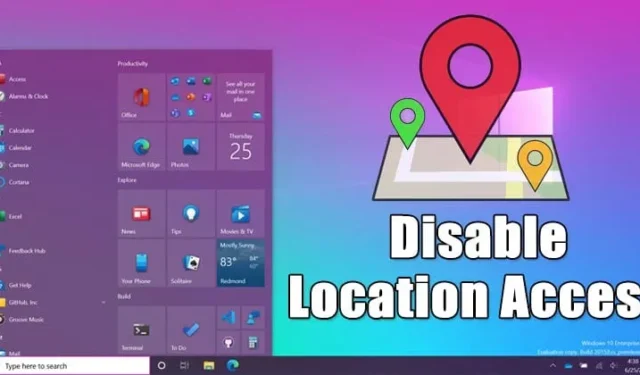
„Windows“, kaip pirmaujanti stalinių kompiuterių operacinė sistema, išsiskiria gausiu funkcijų rinkiniu ir universalumu. Tarp mažiau žinomų funkcijų yra įtaisytosios vietos nustatymo paslaugos, pasiekiamos „Windows 10“ ir „Windows 11“, kurios leidžia programoms pasiekti jūsų geografinę vietą. Ši galimybė gali pagerinti naudotojo patirtį, ypač asmenims, dažnai besinaudojantiems kelionių ar vietos nustatymo paslaugomis.
Tačiau, nors vietos nustatymo paslaugos gali būti naudingos, jos taip pat kelia didelį susirūpinimą dėl privatumo daugeliui vartotojų. Suprasti, kaip efektyviai valdyti šiuos nustatymus, labai svarbu tiems, kurie naudojasi „Windows“ teikia pirmenybę savo asmeniniam privatumui.
Vietos prieigos išjungimas sistemoje „Windows 10“.
Laimei, „Windows“ suteikia vartotojams galimybę lanksčiai įjungti arba išjungti vietos nustatymo paslaugas savo nuožiūra. Norėdami valdyti prieigą prie vietos, atlikite šiuos veiksmus:
- Paspauskite klaviatūros Windows klavišą ir pasirinkite Nustatymai .
- Nustatymų lange eikite į Privatumas .
- Kairėje šoninėje juostoje raskite ir spustelėkite Vieta .
- Dešinėje srityje spustelėkite mygtuką Keisti , esantį skiltyje Vieta šiam įrenginiui .
- Perjunkite jungiklį į Išjungti vietos nustatymo paslaugą.
- Jei nenorite visiškai išjungti vietos nustatymo paslaugų, slinkite žemyn, kad galėtumėte valdyti, kurios programos gali pasiekti tikslią jūsų vietą.
- Pasirinkite programas, kurioms norite leisti arba uždrausti prieigą.
- Taip pat galite apriboti darbalaukio programoms galimybę naudoti jūsų vietą, išjungdami parinktį Leisti darbalaukio programoms pasiekti jūsų vietą .
Vietos prieigos išjungimas sistemoje „Windows 11“.
Vietos paslaugų išjungimo procedūra „Windows 11“ yra šiek tiek pakeista dėl vartotojo sąsajos pakeitimų. Štai kaip koreguoti šiuos nustatymus:
- Spustelėkite mygtuką Pradėti ir pasirinkite Nustatymai .
- Nustatymų programoje pasirinkite Privatumas ir sauga .
- Slinkite žemyn į skyrių „Vietovė “, esantį „Programos leidimai“, ir spustelėkite jį.
- Išjunkite jungiklį, kad išjungtumėte vietos paslaugas .
Kaip išvalyti vietos istoriją sistemoje „Windows 11“.
Išjungę vietos paslaugas taip pat galbūt norėsite išvalyti vietovių istoriją. Štai kaip tai padaryti:
- Pasiekite nustatymų programą ir grįžkite į Privatumas ir sauga .
- Kairėje šoninėje juostoje pasirinkite Vieta .
- Spustelėkite mygtuką Išvalyti šalia Vietovių istorijos .
Atlikus šiuos veiksmus, visi anksčiau jūsų įrenginyje saugomi vietos duomenys bus pašalinti. Vietos nustatymų supratimas ir koregavimas ne tik sustiprina jūsų privatumą, bet ir pagerina skaitmeninio pėdsako kontrolę sistemoje „Windows 10“ ir „Windows 11“.
Tikimės, kad šis vadovas padės valdyti prieigą prie vietos „Windows“ įrenginiuose. Jei ši informacija jums buvo naudinga, pasidalykite ja su draugais. Jei turite klausimų, nedvejodami palikite juos komentarų skiltyje žemiau!




Parašykite komentarą